Activer la redirection de port pour le Sercoom VD625
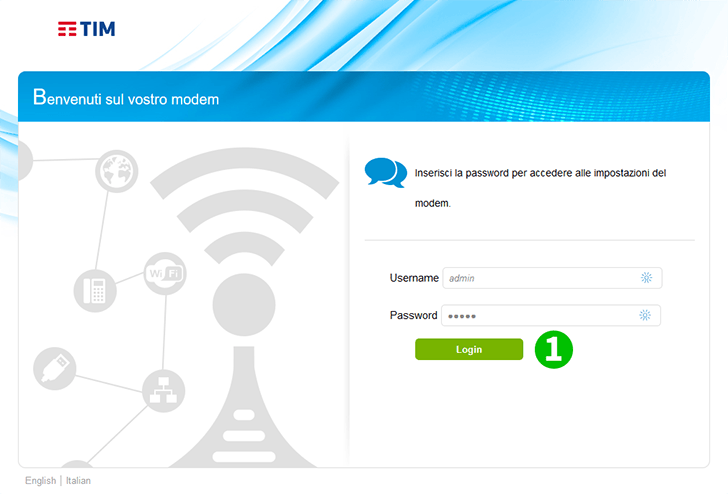
1 Connectez-vous à votre routeur avec votre nom d'utilisateur et votre mot de passe (IP par défaut: 192.168.1.1 - nom d'utilisateur/mot de passe par défaut: admin)

2 Cliquez sur "Internet"

3 Cliquez sur "Port Mapping"
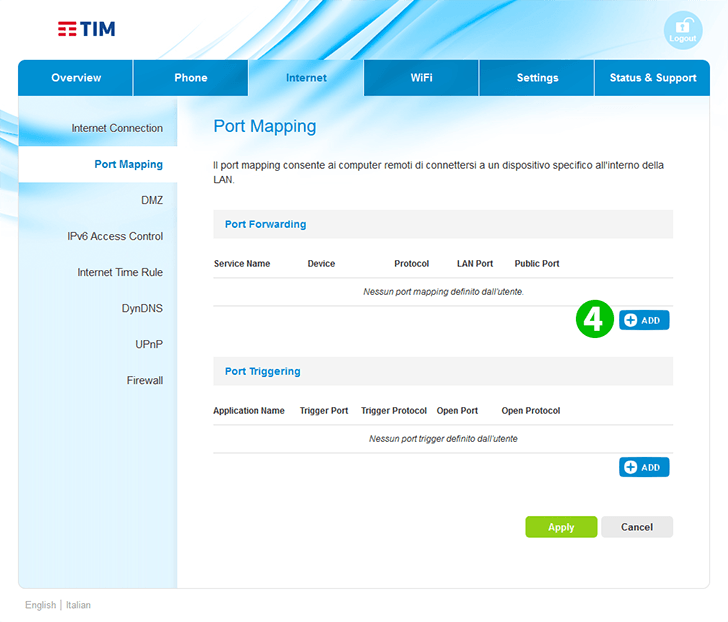
4 Cliquez sur le bouton bleu "ADD"
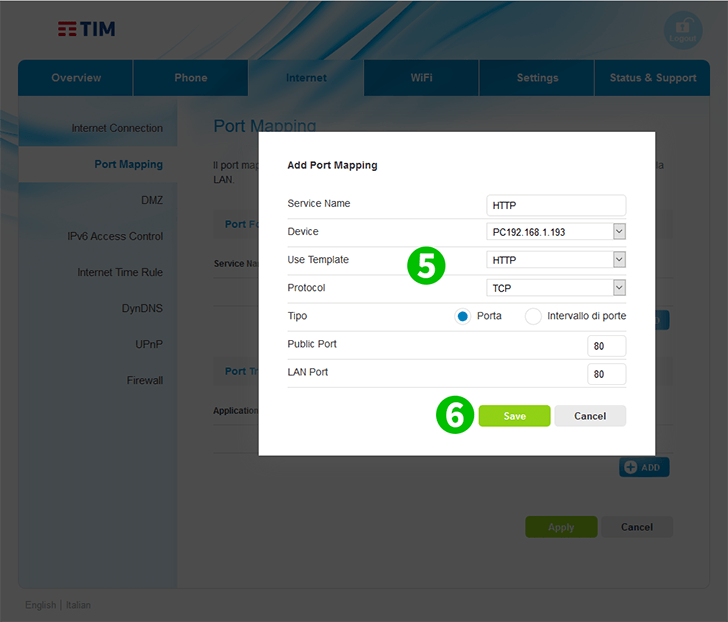
5 Entrez "HTTP" comme "Service Name", sélectionnez dans la liste déroulante l '"IP" de l'ordinateur sur lequel cFos Personal Net est exécuté, et sélectionnez "HTTP" dans le menu déroulant comme "Use Template"
6 Cliquez sur le bouton vert "Save"

7 Cliquez sur le bouton "Logout" dans le coin supérieur droit
La redirection de port est maintenant configurée pour votre ordinateur!
Activer la redirection de port pour le Sercoom VD625
Instructions sur l'activation de la redirection de port pour le Sercoom VD625